- 🧱星陨矿
- 15,897
- 🧊星能体
- 51
- 🍀星灵素
- 2
- 🏵️星元核
- 0

Arturia 系列软件现在可通过 ARTURIA SOFTWARE CENTER 软件中心应用程序完成安装和激活步骤。本文将帮助 Arturia 新用户了解如何进行软件使用前的安装和激活步骤。
下面,我们将从三个部分来讲解购买 Arturia FX Collection 后如何正确地激活、下载、安装这套产品。同理,这也适用其他 Arturia 软件。
下面,我们将从三个部分来讲解购买 Arturia FX Collection 后如何正确地激活、下载、安装这套产品。同理,这也适用其他 Arturia 软件。
产品注册
与其他大多数软件不同的是,Arturia在注册软件时需要两串激活码,而不是一串。
在激活产品到账户时,两串码需要同时使用,缺一不可。
在Flying-DAW线上商城和飞来音电脑音乐技术淘宝店后购买发货的激活码的格式如下:
Serial Number :1234-1234-1234-1234 Unlock Code :ABCD1234
第一个是序列号,第二个是解锁码,我们首先需要将产品注册到自己的Arturia账户中,才可以后续下载、使用。
访问Arturia官方网站(www.Arturia.com),在顶部导航栏中找到“我的产品”页面,双击进入后可显示当前的授权产品,并可以进行产品激活,页面位置如下:

上图淡蓝色的位置就是“我的产品页面”,打开后可以在右侧找到“注册产品”按钮。
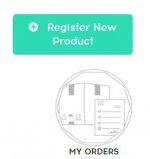
实际的注册页面长这个样子:
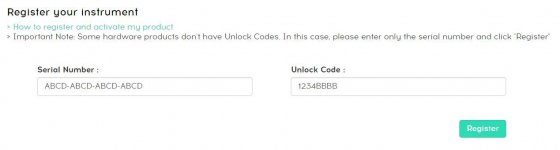
在这个页面输入好你购买的序列号和解锁码后即可完成产品的注册,注册成功后将如下图所示,
如果你想要查看这款产品更多的信息,可以点击右侧“MORE"

展开后,可以捆绑包的产品列表、已经激活的授权,同时还可以将授权从账户中反激活。
因图示为NFR授权,非商业授权,无法被反激活。通过正式渠道购买的商业授权为正式授权,不含有“Not For Resale”锁标志。
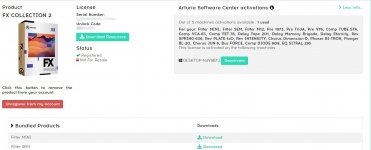
一旦你能够查看这个页面,说明产品已经成功注册到你的账户下,接下来可以安装和使用软件了。
安装软件有两个途径,分别是单独下载离线安装包和通过Arturia管理中心ASC来完成。
经过测试,ASC在大陆连接比较稳定,考虑到捆绑包中的插件较多,因此不建议通过离线安装包进行安装,比较繁琐。
在激活产品到账户时,两串码需要同时使用,缺一不可。
在Flying-DAW线上商城和飞来音电脑音乐技术淘宝店后购买发货的激活码的格式如下:
Serial Number :1234-1234-1234-1234 Unlock Code :ABCD1234
第一个是序列号,第二个是解锁码,我们首先需要将产品注册到自己的Arturia账户中,才可以后续下载、使用。
访问Arturia官方网站(www.Arturia.com),在顶部导航栏中找到“我的产品”页面,双击进入后可显示当前的授权产品,并可以进行产品激活,页面位置如下:

上图淡蓝色的位置就是“我的产品页面”,打开后可以在右侧找到“注册产品”按钮。
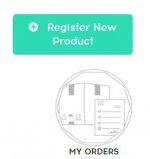
实际的注册页面长这个样子:
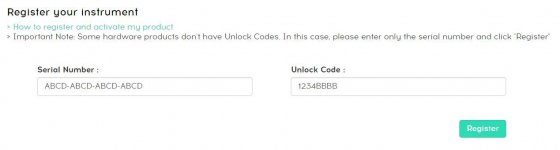
在这个页面输入好你购买的序列号和解锁码后即可完成产品的注册,注册成功后将如下图所示,
如果你想要查看这款产品更多的信息,可以点击右侧“MORE"

展开后,可以捆绑包的产品列表、已经激活的授权,同时还可以将授权从账户中反激活。
因图示为NFR授权,非商业授权,无法被反激活。通过正式渠道购买的商业授权为正式授权,不含有“Not For Resale”锁标志。
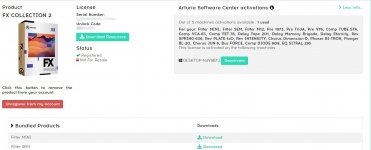
一旦你能够查看这个页面,说明产品已经成功注册到你的账户下,接下来可以安装和使用软件了。
安装软件有两个途径,分别是单独下载离线安装包和通过Arturia管理中心ASC来完成。
经过测试,ASC在大陆连接比较稳定,考虑到捆绑包中的插件较多,因此不建议通过离线安装包进行安装,比较繁琐。
ASC的下载与使用
其实,点击下方“Bundled Products”的任何一款产品,甚至是上方的Download Resources按钮,
打开的页面拉到下方都是先展示 ASC的下载内容,然后才是产品的离线安装包。
我们只需要下载 ASC 之后直接安装运行即可。
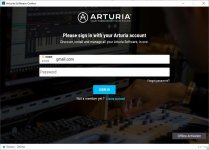
图示为 Windows 操作系统的 ASC 界面,但 Mac OS 界面与其是相同的。
如果没有与服务器建立连接的话,左下角的Status是离线模式,可以耐心等待,长时间无法登录尝试重新打开 ASC 即可。
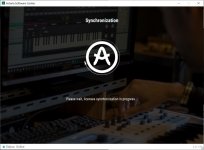
登录后,会自动检测当前系统授权并进行同步。
这一步时间会比较长,但完成第一次同步后后续的同步速度都会很快。
加载完成后,在主界面一目了然可以看到手头有的软件,无论是否已经安装、激活。
以 FX Collection 2为例,如果产品是捆绑包,将显示产品数量,右侧会显示激活状态。

随便点击标题或者介绍,就会打开产品的细节页面,你可以选择捆绑包中的某一个插件安装,亦可以全部安装。
全部安装无需展开,只需要点击 Install All 即可。
安装插件后,ASC 会自动向服务器下载授权文件,无需用户干预,只需要等待插件安装完成后即可使用。
点击某个产品后,也可以找到它的每次更新日志。
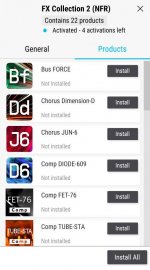
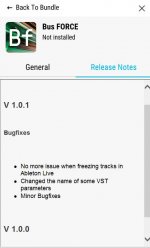
以下是安装插件后,在 DAW 中加载 Arturia 插件的屏幕提示:
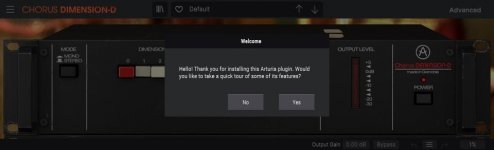
很显然,开启 HiDPI 模式的插件界面实在是太小了,以至于我们无法看清UI,
所以我们可以通过下面的操作来放大插件,建议大家放大到100%即可,对于 Mac 用户,一般不需要放大。

此时,插件已经可以正常工作了。
整个激活、下载、安装过程不到5分钟,还是非常迅速的。
当然也得益于ASC的下载速度并没有拖后腿,这在音频软件市场上是比较难得的。
安装完成后,我们可以在账户页面查看激活的电脑并进行反激活。
Arturia 对用户非常大方,每个产品都有5个授权。
以上就是通过 Arturia 的产品注册、下载、激活的三个步骤,
我们将在不久的将来陆续为大家介绍 Arturia FX Collection 的一些经典设备和它们的历史与背景,
并分享一些有趣的参数预设,
欢迎大家多多关注。
打开的页面拉到下方都是先展示 ASC的下载内容,然后才是产品的离线安装包。
我们只需要下载 ASC 之后直接安装运行即可。
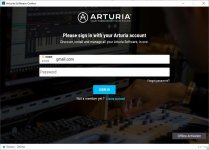
图示为 Windows 操作系统的 ASC 界面,但 Mac OS 界面与其是相同的。
如果没有与服务器建立连接的话,左下角的Status是离线模式,可以耐心等待,长时间无法登录尝试重新打开 ASC 即可。
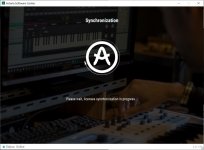
登录后,会自动检测当前系统授权并进行同步。
这一步时间会比较长,但完成第一次同步后后续的同步速度都会很快。
加载完成后,在主界面一目了然可以看到手头有的软件,无论是否已经安装、激活。
以 FX Collection 2为例,如果产品是捆绑包,将显示产品数量,右侧会显示激活状态。

随便点击标题或者介绍,就会打开产品的细节页面,你可以选择捆绑包中的某一个插件安装,亦可以全部安装。
全部安装无需展开,只需要点击 Install All 即可。
安装插件后,ASC 会自动向服务器下载授权文件,无需用户干预,只需要等待插件安装完成后即可使用。
点击某个产品后,也可以找到它的每次更新日志。
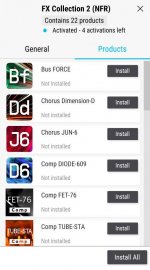
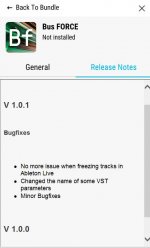
以下是安装插件后,在 DAW 中加载 Arturia 插件的屏幕提示:
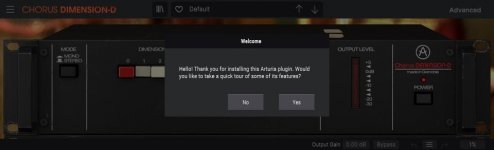
很显然,开启 HiDPI 模式的插件界面实在是太小了,以至于我们无法看清UI,
所以我们可以通过下面的操作来放大插件,建议大家放大到100%即可,对于 Mac 用户,一般不需要放大。

此时,插件已经可以正常工作了。
整个激活、下载、安装过程不到5分钟,还是非常迅速的。
当然也得益于ASC的下载速度并没有拖后腿,这在音频软件市场上是比较难得的。
安装完成后,我们可以在账户页面查看激活的电脑并进行反激活。
Arturia 对用户非常大方,每个产品都有5个授权。
以上就是通过 Arturia 的产品注册、下载、激活的三个步骤,
我们将在不久的将来陆续为大家介绍 Arturia FX Collection 的一些经典设备和它们的历史与背景,
并分享一些有趣的参数预设,
欢迎大家多多关注。
最后编辑:






